管理自定义和系统使用量通知 - OpenZeppelin 文档
- OpenZeppelin
- 发布于 2024-12-11 20:36
- 阅读 740
本文介绍了如何使用 OpenZeppelin Defender 设置自定义使用量通知和管理系统使用量通知。
管理自定义和系统使用量通知
Defender 使你能够在你的使用量超过特定阈值时收到通知。本指南将引导你完成设置自定义使用量通知和管理系统使用量通知的步骤。Defender 目前跟踪的使用量指标包括:
-
Monitor Alerts(监控警报):你的监控器触发警报的次数。
-
Action Runs(操作运行):你的操作被执行的次数。
-
Relayer Transactions(中继器交易):你的中继器处理的交易次数。
-
Code Inspector Reports(代码检查器报告):代码检查器生成的报告数量。
-
Transaction Proposals(交易提案):创建的提案数量。
此外,当你的使用量分别超过 90% 和 100% 时,Defender 提供默认的系统使用量通知。对于启用超额或计量计费的用户,仅当使用量超过 200% 时才会触发系统使用量通知。这些通知将发送到所有租户管理员用户的电子邮件地址。
前提条件
- OpenZeppelin Defender 帐户。你可以在此处注册 Defender。
1. 配置自定义使用量通知
你将配置一个自定义使用量通知,以便在你的 Action Runs 使用量超过配额的 75% 时收到通知。你将设置一个警报,在此情况发生时发送给所有租户管理员。要配置自定义使用量通知,请按照以下步骤操作:
-
在 Web 浏览器中打开 Defender Billing Settings。
-
单击通知部分右上角的 Create Notification(创建通知)。

- 在 Create Notification(创建通知) 对话框中:
-
输入通知的名称。例如,
Action Runs Usage 75%。 -
选择你要监控的使用量指标。在本例中,选择
Action Runs。 -
将阈值设置为 75。在下面,你将看到当前使用量和所选指标的阈值绝对值。
-
选择 "All Tenant Administrators(所有租户管理员)" 通知通道。目前,你的选择仅限于 Slack 和 Email。

你可以随时暂停或取消暂停使用量通知。你可以通过切换通知名称旁边的开关来执行此操作。你还可以通过单击通知阈值旁边的三个点来管理你的通知。从下拉菜单中,你可以编辑或删除通知。系统使用量通知只能暂停。
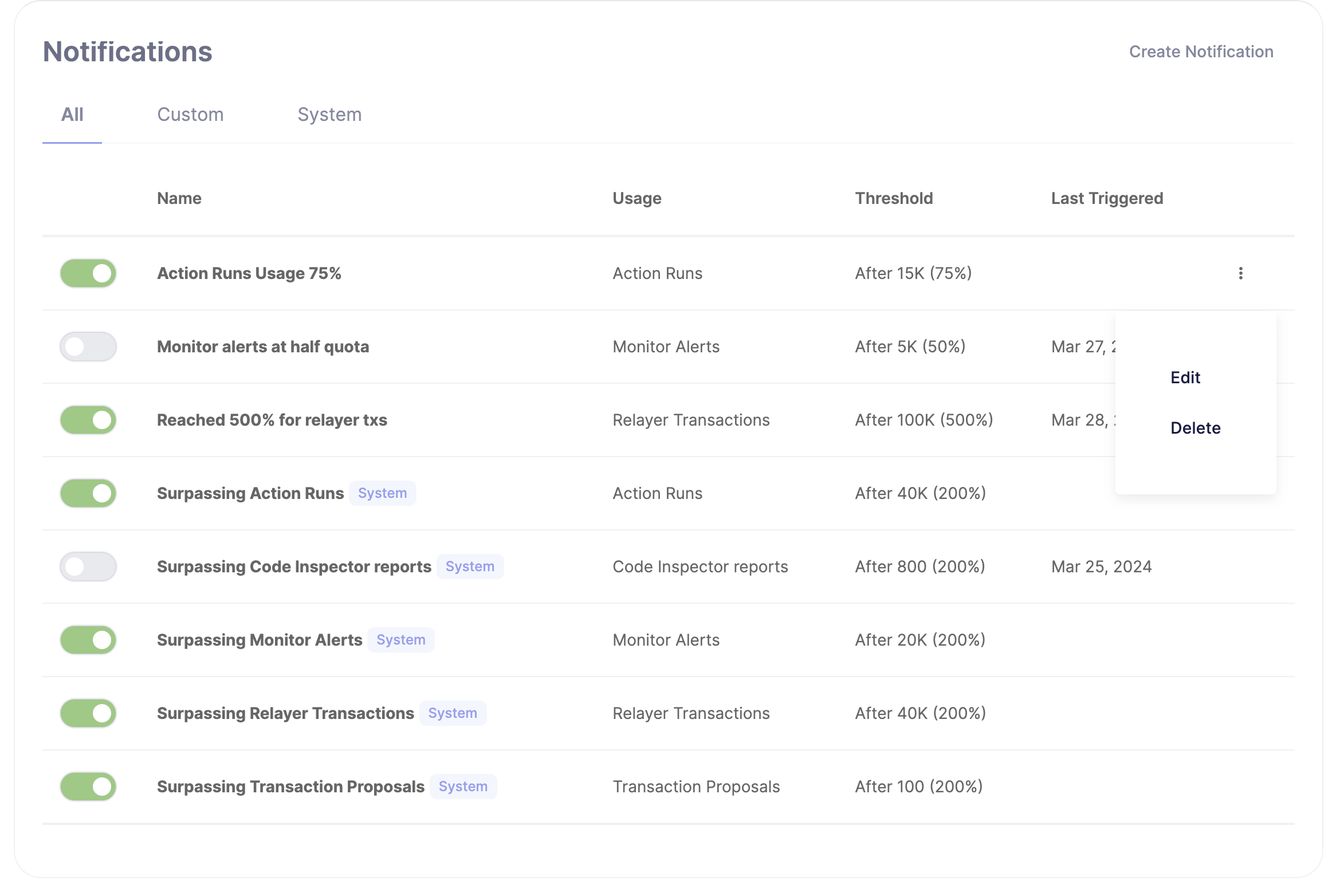
2. 暂停系统使用量通知
你将暂停 Monitor Alerts 使用量超过配额的 90%(或对于启用超额的用户为 200%)时的系统使用量通知。如果你的帐户启用了超额,你将看到 Surpassing(超过) 通知。否则,你只会看到 Nearing(接近) 和 Exceeding(超出) 通知。
要暂停系统使用量通知,请按照以下步骤操作:
-
在 Web 浏览器中打开 Defender Billing Settings。
-
通过选择 "System(系统)" 选项卡来筛选通知表。
-
找到 Nearing Monitor Alerts(接近监控警报) 或 Surpassing Monitor Alerts(超过监控警报) 通知。
-
切换开关以暂停通知。
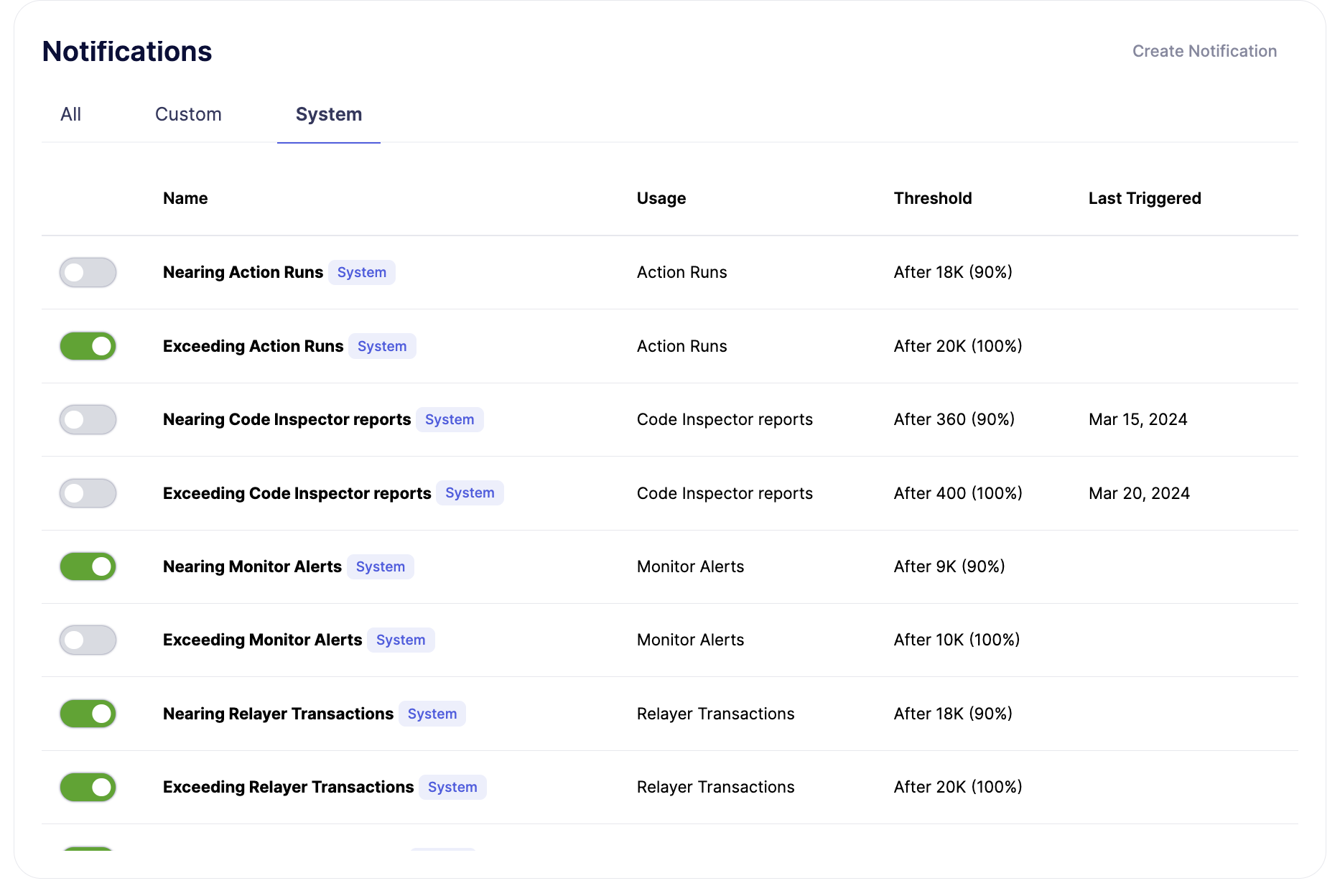
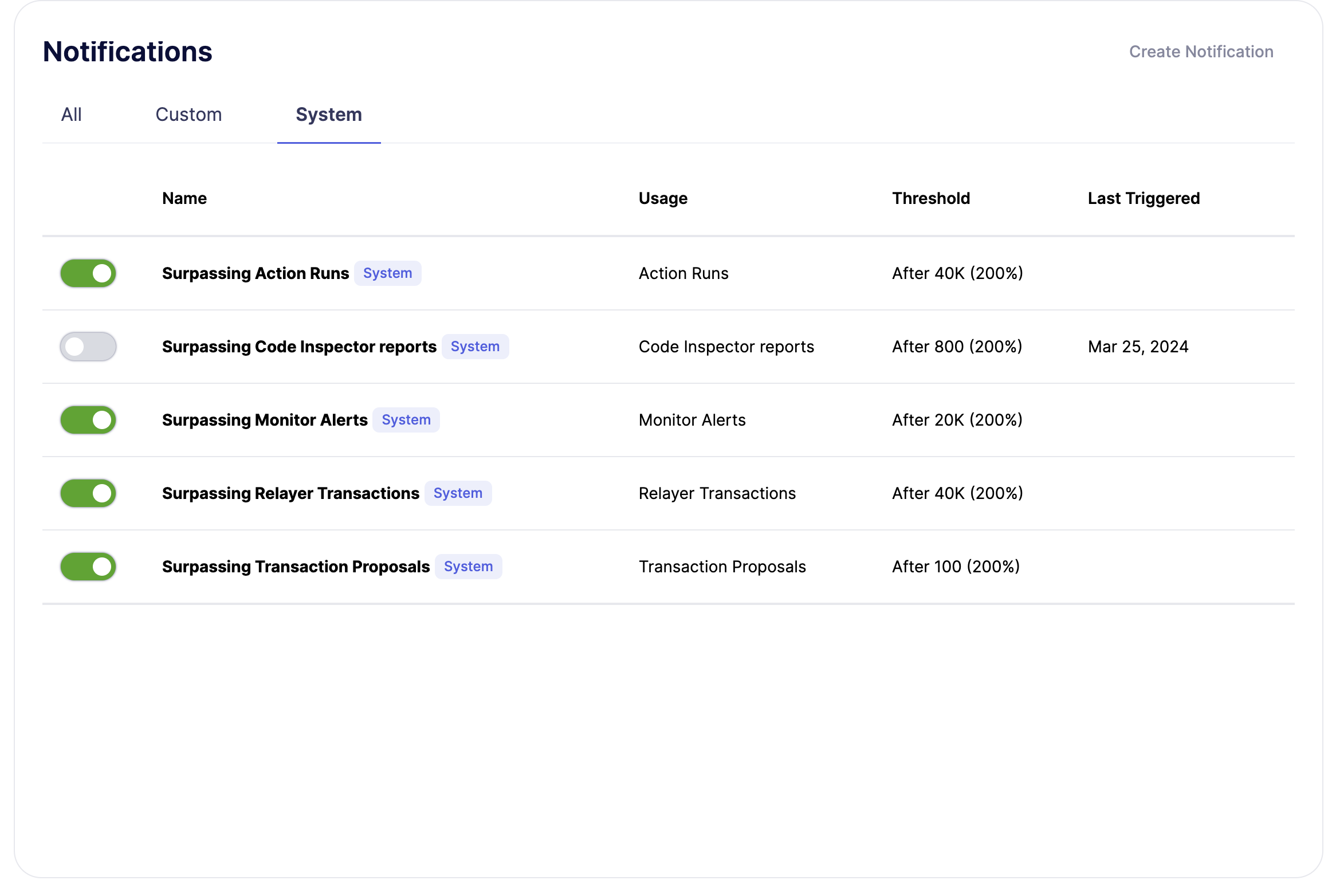
| 如果用户从其个人资料中禁用了系统通知,他们也将退出所有系统通知,无论其各自的暂停状态如何。 |

下一步
恭喜!你已成功设置自定义使用量通知。一旦你的 Action Runs 使用量超过 75% 的阈值,你的所有租户管理员将收到电子邮件通知。此外,你已暂停 Monitor Alert 超过 90% 阈值(或对于启用超额的用户为 200%)时的默认系统使用量通知。因此,当发生这种情况时,你的租户管理员将不再收到系统电子邮件通知。
在 Defender 中设置 Fireblocks 集成 →
- 原文链接: docs.openzeppelin.com/de...
- 登链社区 AI 助手,为大家转译优秀英文文章,如有翻译不通的地方,还请包涵~
- 翻译
- 学分: 0
- 分类: 安全
- 标签: OpenZeppelin Defender 使用量通知 监控 阈值 Action Runs Monitor Alerts
- 创建一个 Action Workflow 以减少 Box 合约中的对象数量 - OpenZeppelin 文档 953 浏览
- 审计 - OpenZeppelin 文档 990 浏览
- 通知渠道 - OpenZeppelin 文档 885 浏览
- OpenZeppelin Defender 集成 - OpenZeppelin 文档 914 浏览
- 添加完整的私有网络 - OpenZeppelin 文档 938 浏览
- Defender - OpenZeppelin 文档 1028 浏览

